桌面隐藏任务栏图标
更新时间:2024-07-06 11:03:44作者:jiang
在使用Windows电脑时,任务栏上的图标是我们经常会用到的功能快捷方式,有时候我们可能希望隐藏一些不常用的图标,以保持桌面的整洁和美观。如何隐藏Windows电脑任务栏上的图标呢?接下来我们将为大家介绍几种简单的方法。
方法如下:
1.打开电脑,找到电脑任务栏。这里以隐藏红色箭头处的图标为例子。
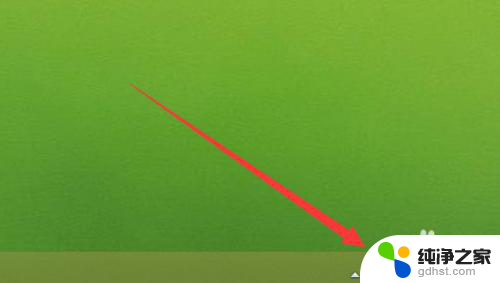
2.鼠标移到电脑桌面点击右键,弹出的选项框选择【个性化】。
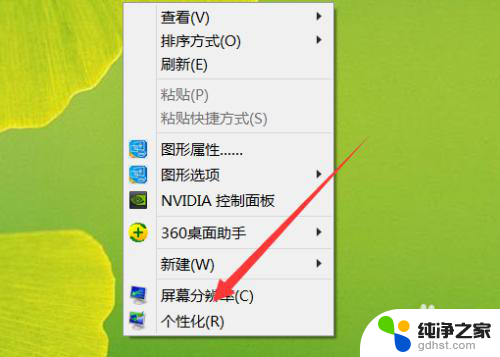
3.然后弹出一个对话界面,我们选择【任务栏和导航】
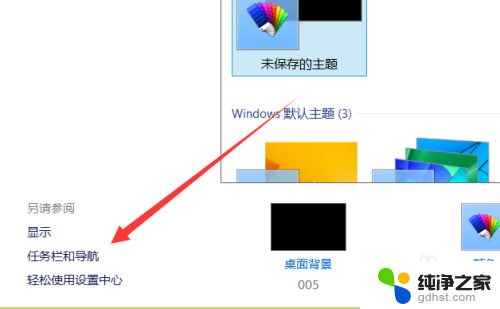
4.点击打开一个对话框,这里选择【自定义】
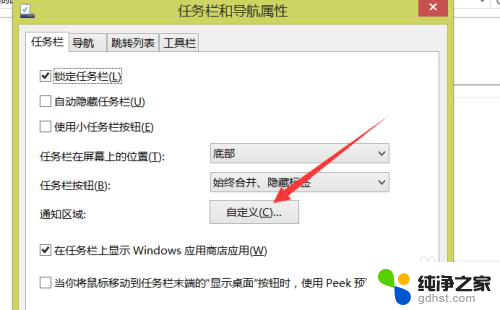
5.然后找到需要设置的图标,点击后面的选项。弹出的下拉框选择。
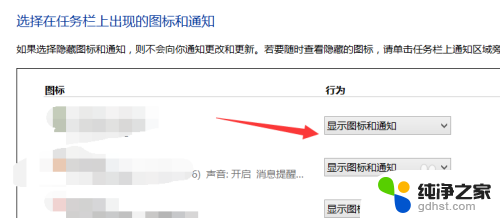
6.在弹出的下拉框选择仅显示通知,或则其他选项。然后点击【确定】。这样图标就隐藏了。
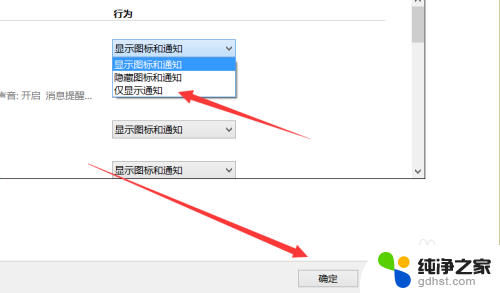
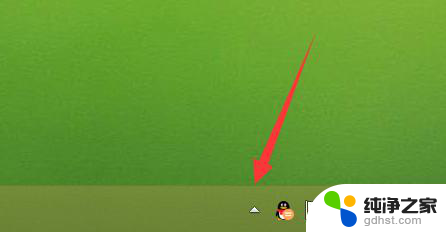
以上是隐藏桌面任务栏图标的所有内容,如果您遇到相同的问题,可以参考本文中介绍的步骤进行修复,希望对大家有所帮助。
- 上一篇: 电脑可以连接两台打印机吗
- 下一篇: 戴尔bitlocker怎么解锁
桌面隐藏任务栏图标相关教程
-
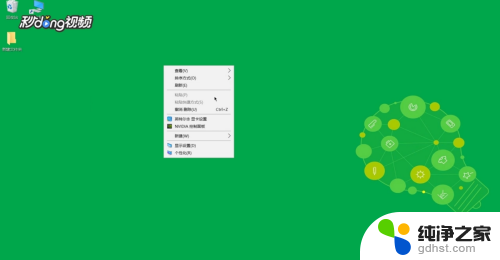 怎么隐藏桌面图标和任务栏
怎么隐藏桌面图标和任务栏2024-08-31
-
 如何隐藏桌面任务栏图标
如何隐藏桌面任务栏图标2024-01-10
-
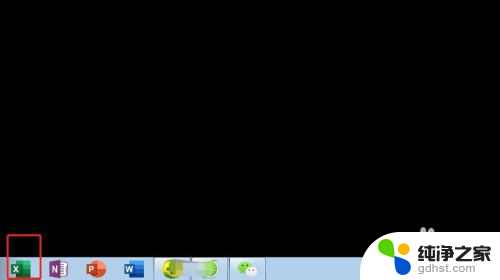 任务栏的图标怎么移到桌面
任务栏的图标怎么移到桌面2024-03-25
-
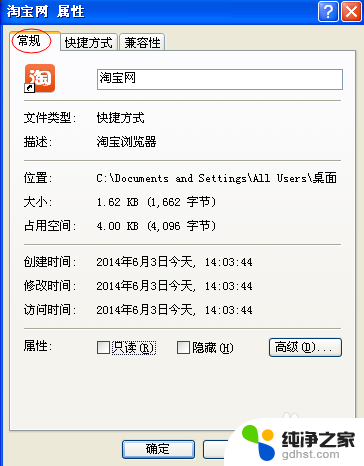 如何隐藏电脑桌面上的图标
如何隐藏电脑桌面上的图标2023-12-02
电脑教程推荐